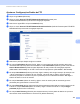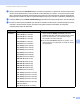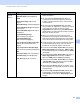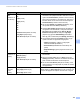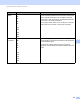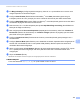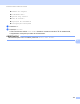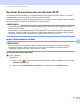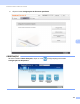User Manual
Table Of Contents
- Manual do Usuário ADS-2400N / ADS-2800W / ADS-3000N / ADS-3600W
- Para entrar em contato com a Brother
- Manuais do Usuário e onde encontrá-los
- Primeiros passos
- Você Pode Usar os Seguintes Recursos
- Índice
- Informações gerais
- Uso da Documentação
- Sobre Este Equipamento
- Visão Geral do Painel de Controle (ADS-2400N / ADS-3000N)
- Visão Geral do Painel de Controle (ADS-2800W / ADS-3600W)
- Configurações de Atalhos (ADS-2800W / ADS-3600W)
- Acessar Brother Utilities (Windows®)
- Configuração Geral (ADS-2400N / ADS-3000N)
- Configuração Geral (ADS-2800W / ADS-3600W)
- Bloqueio de Configuração (ADS-2800W / ADS-3600W)
- Bloqueio de Funções para Segurança 3.0 (ADS-2800W / ADS-3600W)
- Antes de Usar a Função Bloqueio de Funções para Segurança 3.0
- Ativar/Desativar o Bloqueio de Funções para Segurança
- Configurar Bloqueio de Funções para Segurança 3.0 Usando Gerenciamento via Web
- Configurar a Autenticação de Cartão para Usuários (Para ADS-3600W)
- Configurar e Alterar o Modo Público
- Alternar Usuários
- Autenticação do Active Directory (ADS-2800W / ADS-3600W)
- Autenticação do LDAP (ADS-2800W / ADS-3600W)
- Especificações de Documentos
- Preparação para Escanear
- Preparar a Rede para Escanear Usando seu Computador
- Antes de Escanear
- Escanear Usando seu Computador
- Alterar a Interface de Usuário do ControlCenter4 (Windows®)
- Escanear Usando o ControlCenter4 no Modo Inicial (Windows®)
- Escanear Usando ControlCenter4 no Modo Avançado (Windows®)
- Criar uma Guia Personalizada (Modo Avançado do ControlCenter4) (Windows®)
- Alterar as Configurações de Escaneamento (ControlCenter4) (Windows®)
- Escanear Usando Brother iPrint&Scan (Mac)
- Escanear Usando Nuance™ PaperPort™ 14SE ou Outros Aplicativos para Windows®
- Usar o ABBYY FineReader
- Escanear Usando Aplicativos TWAIN (Macintosh)
- Escanear Usando Captura de Imagem da Apple (driver ICA)
- Escanear Usando o Painel de Controle
- Salvar Documentos Escaneados em seu Computador no Modo Inicial
- Salvar Documentos Escaneados em seu Computador no Modo Avançado
- Salvar Documentos Escaneados em uma Unidade Flash USB
- Escanear Documentos para um Servidor FTP
- Escanear Documentos para um Servidor SFTP
- Escanear Documentos para uma Pasta Compartilhada/Local de Rede (Windows®)
- Escanear Documentos para SharePoint
- Escanear Usando Serviços Web (Windows Vista®, Windows® 7, Windows® 8, Windows® 8.1 e Windows® 10)
- Enviar Documentos Escaneados Diretamente para um Endereço de E-mail (ADS-2800W / ADS-3600W)
- Configurar o Catálogo de Endereços (ADS-2800W / ADS-3600W)
- Transferir Documentos Escaneados para a Web (ADS-2800W / ADS-3600W)
- Alterar as Configurações de Escanear para PC (Windows®)
- Opções de Escaneamento Usando a Tela Touchscreen (ADS-2800W / ADS-3600W)
- Gerenciar o Equipamento Usando seu Computador
- Manutenção de Rotina
- Limpar a Parte Externa do Equipamento
- Limpar o Scanner e os Rolos
- Substituir Suprimentos
- Nomes, Números e Ciclo de Vida de Peças
- Verificar o Ciclo de Substituição de Suprimentos (ADS-2400N / ADS-3000N)
- Verificar o Ciclo de Substituição de Suprimentos (ADS-2800W / ADS-3600W)
- Substituir o Rolo de Tração
- Substituir o Rolo Reversor
- Restaurar os Contadores de Uso
- Restaurar os Contadores de Uso (ADS-2800W / ADS-3600W)
- Embalagem e Transporte do Equipamento
- Solução de problemas
- Visão Geral
- Identificar seu Problema
- Mensagens de Erro e Manutenção
- Dificuldades Operacionais e de Software
- Informações Sobre o Equipamento
- Verificar o Número de Série (ADS-2400N / ADS-3000N)
- Verificar o Número de Série (ADS-2800W / ADS-3600W)
- Ativar/Desativar WLAN (ADS-2800W / ADS-3600W)
- Habilitar/desabilitar LAN
- Habilitar/desabilitar USB
- Funções de Restauração
- Restaurar o Equipamento (ADS-2400N / ADS-3000N)
- Restaurar o Equipamento (ADS-2800W / ADS-3600W)
- Especificações
- Apêndice
- Índice Remissivo
Escanear Usando o Painel de Controle
148
7
Document
Size
(Tamanho do
Documento)
Auto (Automático)
A4
Letter (Carta)
Legal (Ofício)
B5
A5
B6
A6
Business Card (Cartão de visita)
Long Paper (Papel longo)
User Select (Seleção do usuário)
Se escolher Auto (Automático), você poderá escanear
documentos de qualquer tamanho sem fazer nenhum
ajuste em Document Size (Tamanho do Documento).
Para maior velocidade no escaneamento, selecione o
tamanho exato do seu documento na lista suspensa
Document Size (Tamanho do Documento).
Se escolher 600 dpi para Quality (Qualidade), você
não poderá selecionar Auto (Automático).
Quando Auto Deskew (Realinhamento automático) é
configurado como Desativado, você pode selecionar
A4, Letter (Carta), Legal (Ofício), B5, A5, B6, A6,
Business Card (Cartão de visita) ou Long Paper
(Papel Longo) (quando Auto XXX dpi (Automático
XXX dpi) não é selecionado para Quality (Qualidade)).
Você poderá selecionar Long Paper (Papel Longo)
quando escolher as seguintes configurações:
• Quality (Qualidade): qualquer configuração
diferente de Auto (Automático)
• Auto Deskew (Realinhamento automático): Off
(Desl)
• Skip Blank Page (Ignorar página em branco): Off
(Desl)
File Size
(Tamanho do
arquivo)
Small (Pequeno)
Medium (Médio)
Large (Grande)
User Select (Seleção do usuário)
Você pode ajustar o tamanho do arquivo para os dados
escaneados.
Se tiver escolhido Color (Cor) ou Gray (Cinza) em
Quality (Qualidade), selecione um tamanho de arquivo
para os dados escaneados na lista suspensa.
Se escolher User Select (Seleção do usuário), você
deverá selecionar a configuração no painel de controle
do equipamento.
2-sided Scan
(Escanea-
mento
Duplex)
Off (Desl)
Long edge (Borda longa)
Short edge (Borda curta)
Quando usar escaneamento Duplex, selecione Long edge
(Borda longa) ou Short edge (Borda curta), de forma que
o layout das páginas do arquivo coincida com o original.
Configuração Opções Descrição